联想电脑系统重装
电脑系统重装是一项相对复杂但按照步骤操作即可完成的任务,以下是详细的重装流程及相关要点:

准备工作
| 事项 | 详情 |
|---|---|
| 备份数据 | 将电脑中的重要文件,如文档、照片、视频等备份到移动硬盘、U盘或云存储中,避免重装系统过程中数据丢失,可以使用Windows自带的备份工具,或者第三方备份软件进行备份。 |
| 准备安装介质 | 制作一个U盘启动盘,需要准备一个容量不小于8GB的U盘,并从微软官方网站下载Windows系统镜像文件,然后使用工具如Rufus、Lenovo USB Recover Creator等将系统镜像写入U盘,制作成可启动的U盘安装盘。 |
| 获取驱动 | 访问联想官方网站,根据电脑的型号查找并下载对应的驱动程序,包括显卡驱动、声卡驱动、网卡驱动、芯片组驱动等,以便在系统安装完成后能够正常使用电脑硬件设备。 |
设置BIOS/UEFI
- 进入BIOS/UEFI:重启电脑,在开机画面出现时,按下相应的按键进入BIOS/UEFI设置界面,常见的按键有F1、F2、Del等,具体按键根据电脑型号而定,可在开机画面提示中查看。
- 设置启动顺序:在BIOS/UEFI设置界面中,找到“Boot”或“Startup”选项,将U盘设置为第一启动项,不同BIOS/UEFI版本的设置方法略有不同,一般可以通过上下箭头键移动启动项的顺序,或者使用快捷键直接将U盘移到首位。
- 保存并退出:设置完成后,按下F10键保存设置并退出BIOS/UEFI,电脑将自动从U盘启动。
系统安装
- 选择安装语言和相关设置:电脑从U盘启动后,进入Windows安装界面,首先选择安装语言、时间格式、键盘布局等,一般保持默认设置即可,然后点击“下一步”。
- 点击“现在安装”:在安装界面中,点击“现在安装”按钮,开始安装Windows系统。
- 选择安装类型:在选择安装类型时,如果电脑原来是有系统的,且希望保留原系统的一些设置和个人文件,可以选择“升级”安装;如果想全新安装系统,建议选择“自定义”安装。
- 分区与格式化:如果选择“自定义”安装,需要对硬盘进行分区和格式化,可以根据个人需求对硬盘进行分区,如分为系统盘(C盘)、数据盘(D盘、E盘等),选中要安装系统的分区,点击“格式化”按钮,将分区格式化为NTFS文件系统,然后点击“下一步”开始安装系统,在安装过程中,电脑可能会多次重启,这是正常现象,只需耐心等待安装完成。
安装驱动和软件
- 安装驱动程序:系统安装完成后,将之前下载好的联想驱动程序解压到一个文件夹中,双击运行其中的安装程序,按照提示依次安装显卡驱动、声卡驱动、网卡驱动、芯片组驱动等,安装完成后,重启电脑使驱动生效。
- 安装常用软件:根据自己的需求,安装一些常用的软件,如办公软件、浏览器、杀毒软件等,可以从官方网站下载软件的安装包,然后双击运行进行安装。
系统设置与优化
- 更新系统:连接网络后,打开系统设置中的“更新和安全”选项,检查系统更新,并安装最新的系统补丁,以确保系统的安全性和稳定性。
- 设置系统还原点:为了方便日后系统出现问题时能够快速恢复,可以创建一个系统还原点,在系统稳定运行后,打开控制面板,找到“系统”选项,点击“系统保护”,然后点击“创建”按钮,输入还原点的名称,点击“创建”即可。
- 优化系统设置:根据个人喜好和使用习惯,对系统进行一些优化设置,如调整显示分辨率、设置电源计划、关闭不必要的启动项等。
联想电脑系统重装虽然步骤较多,但只要按照正确的方法操作,并做好相关的准备工作,就能够顺利完成,在重装过程中,要注意备份数据、选择合适的安装方式和驱动程序,以及进行必要的系统设置和优化,这样才能让电脑在重装系统后保持良好的性能和稳定性。
FAQs
问题1:联想电脑重装系统后,激活码还能用吗? 解答:一般情况下,如果之前是正版系统且激活码是永久激活的,重装系统后是可以继续使用的,在安装系统过程中,当提示输入产品密钥时,输入原来的激活码即可激活系统,但如果激活码是限时的或者存在其他特殊情况,可能需要重新购买激活码,部分联想电脑预装的系统可能有独特的激活方式,如数字权利激活等,在重装系统后可能会自动激活,具体情况因电脑型号和系统版本而异。
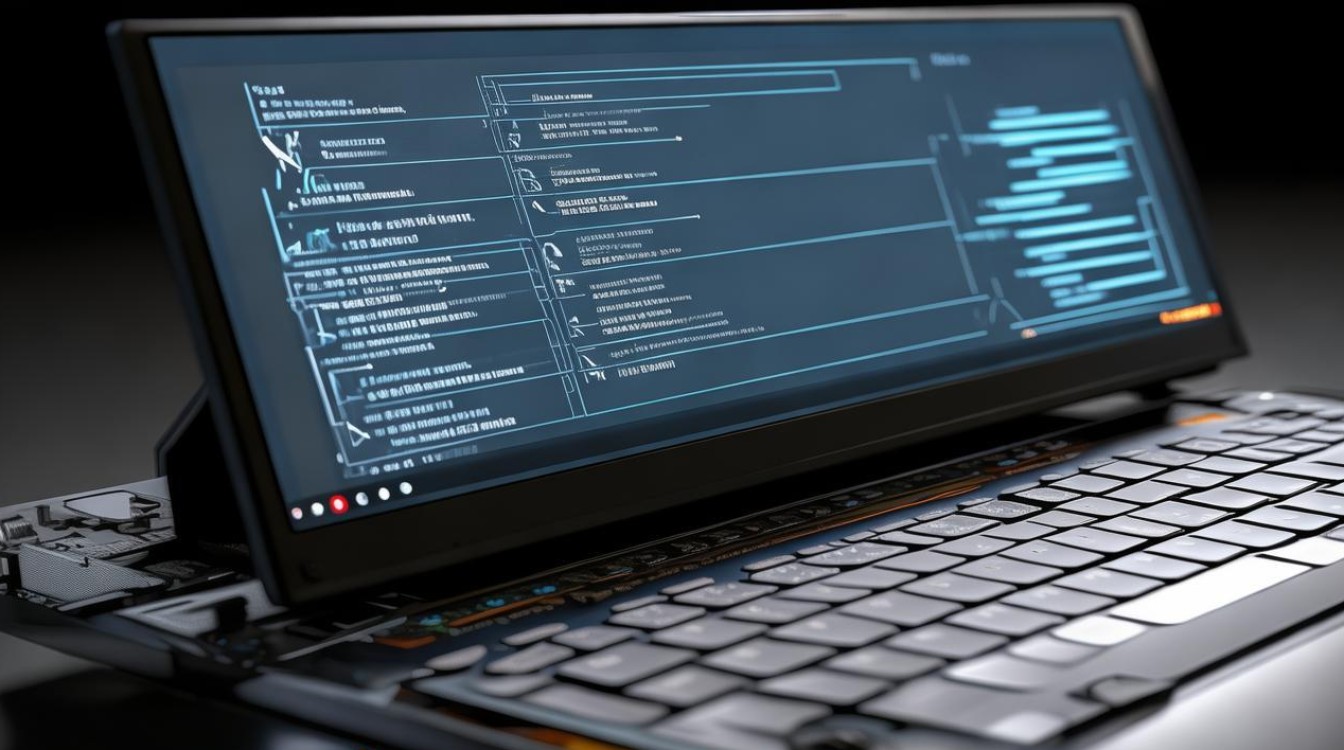
问题2:联想电脑重装系统后,蓝牙功能无法使用怎么办? 解答:首先检查蓝牙驱动是否安装正确,可以进入设备管理器,查看蓝牙设备是否有黄色感叹号或问号标识,如果有,说明驱动可能有问题,此时可以重新下载并安装联想官网对应型号的蓝牙驱动,如果驱动安装正常,可能是蓝牙服务未开启,按下Win+R键,打开运行窗口,输入“services.msc”并回车,在服务列表中找到“Bluetooth Support Service”,确保其启动类型为“自动”,且服务状态为“已启动”。
版权声明:本文由 芯智百科 发布,如需转载请注明出处。







 冀ICP备2021017634号-12
冀ICP备2021017634号-12
 冀公网安备13062802000114号
冀公网安备13062802000114号